Suunnitteluprojektien jakaminen AdobeXD:ssä ei ole vain kysymys yhteistyöstä, vaan myös keskeinen askel luovan prosessin täyden potentiaalin hyödyntämiseksi. Jos haluat edetä projektin parissa eri tiimien ja asiantuntijaosastojen kanssa ja pyytää palautetta, niin Adobe XD:n julkaisemistoiminto on paras liittolaisesi. Tässä oppaassa opit koko prosessin, jotta voit esittää prototyypit tehokkaasti ja varmistaa tuottavan yhteistyön.
Tärkeimmät havainnot
- Adobe XD:n jakamistoiminto mahdollistaa suunnitelmien helpon jakamisen muiden osastojen kanssa.
- Tiimiläisten antama palaute ja kommentit auttavat parantamaan projektia jatkuvasti.
- Suunnitteluspesifikaatiot kehittäjille helpottavat suunnitelmien toteuttamista käytännössä.
Vaiheittainen opas
Jotta voit julkaista projektisi menestyksekkäästi ja optimoida yhteistyön suunnittelijoiden, kehittäjien ja arvioijien välillä, noudata näitä vaiheita:
1. Avaa jakamistoiminto Käynnistä Adobe XD ja avaa projekti, jota haluat jakaa. Oikeassa yläkulmassa löydät vaihtoehdon "Jaa". Napsauta sitä nähdäksesi jakamistoiminnot. Tässä voit valita erilaisia vaihtoehtoja tuodaksesi suunnittelusi arvioijille tai kehittäjille.
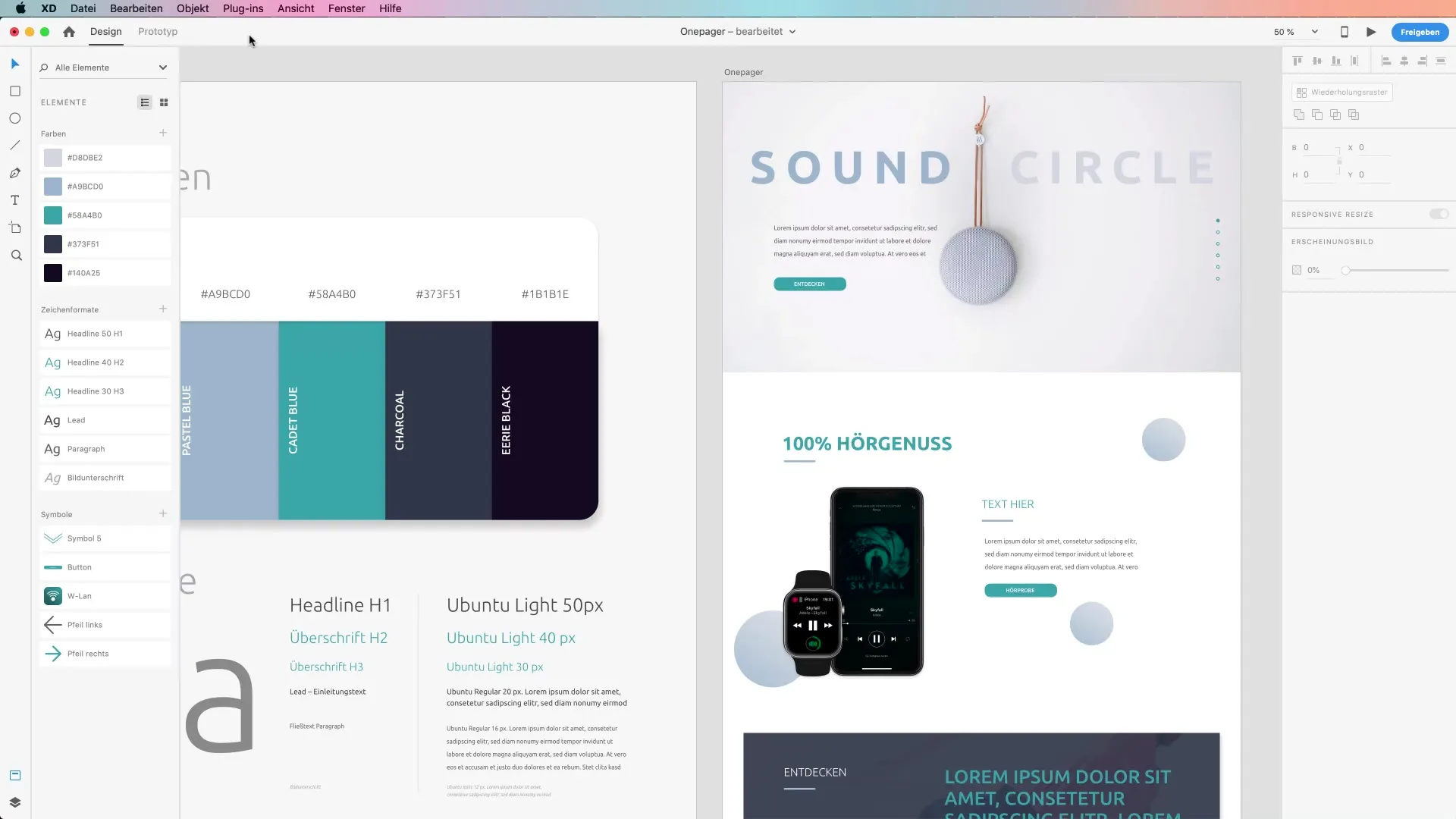
2. Lähetä yhteistyöpyyntö Jos haluat kutsua muitakin tiimin jäseniä mukaan yhteistyöhön, napsauta "Kutsu muokkaamaan" -painiketta. Asiakirjasi tallennetaan sitten Creative Cloudiin. Näin muut käyttäjät voivat osallistua projektiisi, edellyttäen että heillä on myös Adobe XD.
3. Jaa arvioijille Napsauta vaihtoehtoa "Jaa arvioijille". Voit nyt päättää, onko linkkisi kaikkien nähtävissä vai vain kutsutuille henkilöille. Täällä voit myös antaa projektillesi nimen, jotta se olisi helpompi ymmärtää.
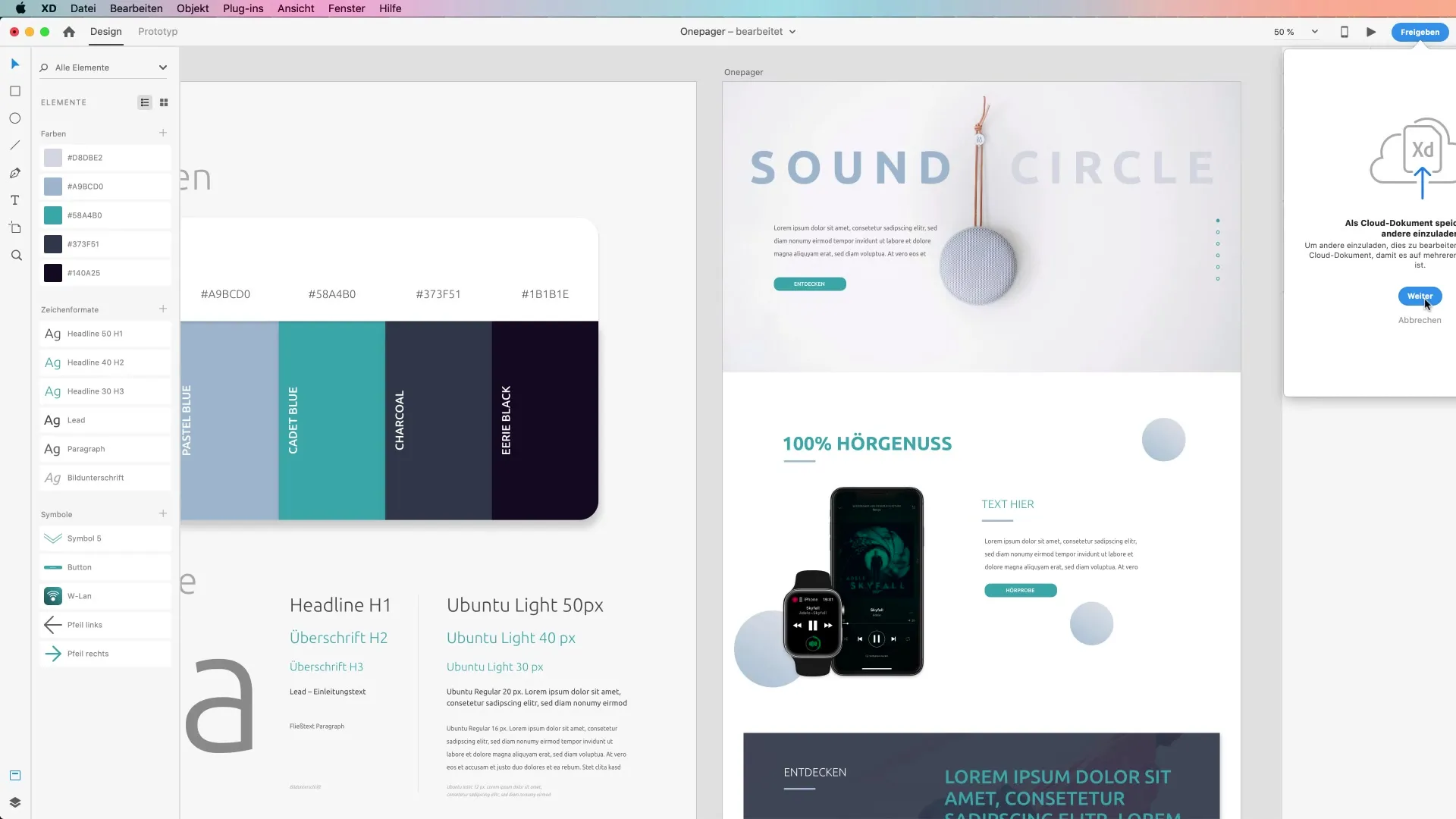
4. Ota kommentit käyttöön Kommenttitoiminto on äärimmäisen tärkeä yhteistyölle. Saat kaikki jätetyt kommentit sekä sähköpostitse että Creative Cloud -sovelluksen ilmoitusten kautta. Tämä varmistaa, ettet jää ilman arvokasta palautetta.
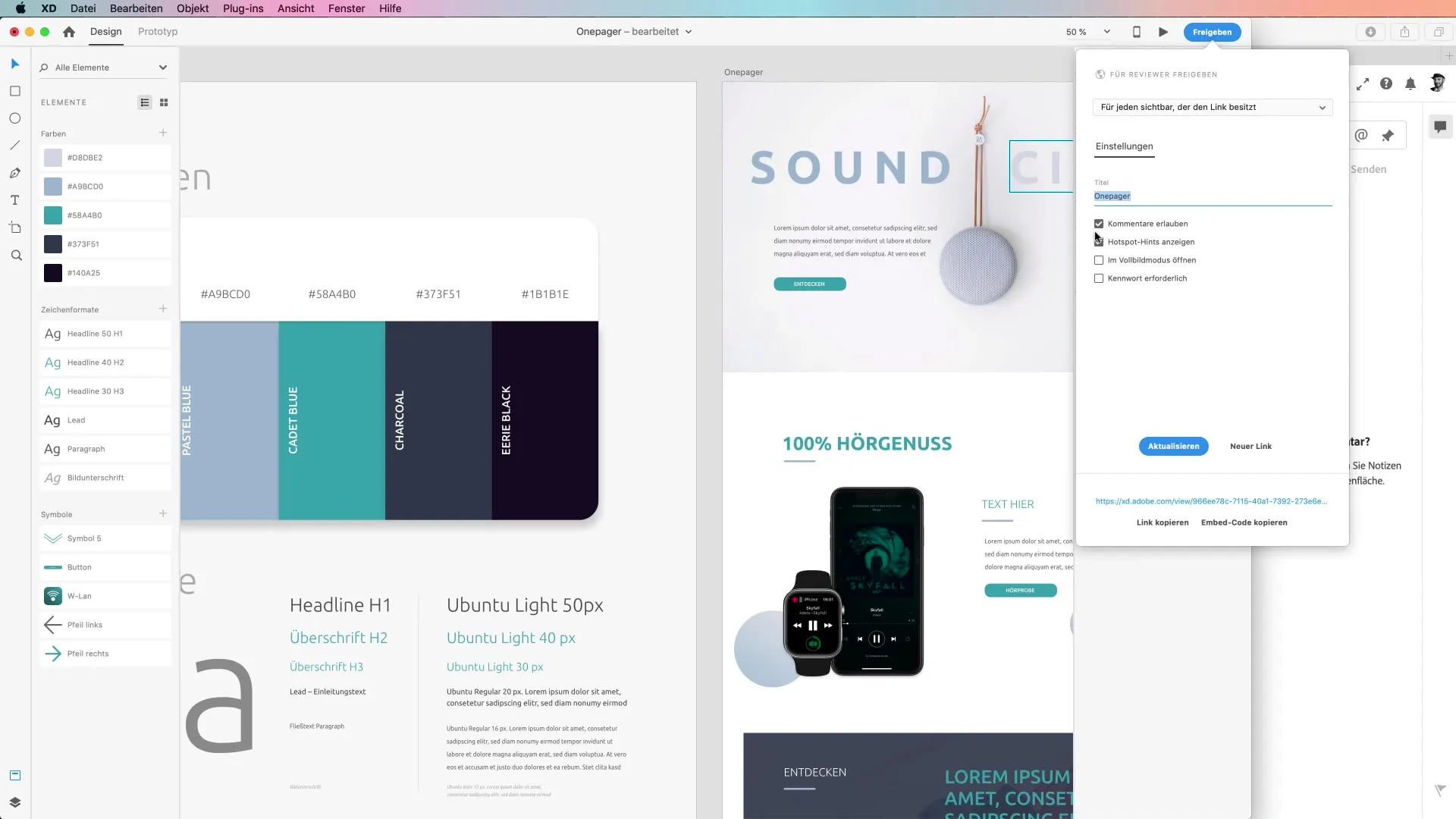
5. Lisää salasanasuojattu (valinnainen) Jos tarpeen, voit asettaa salasanasuojauksen projektiisi. Näin varmistat, että vain valtuutetut henkilöt pääsevät käsiksi arkaluontoisiin tietoihin.
6. Päivitä tiedosto ja jaa linkkejä Suuri etu Adobe XD:n jakamisessa on mahdollisuus päivittää tiedostoa jälkikäteen. Linkki pysyy samana – kaikki, joilla on pääsy tälle linkille, saavat automaattisesti viimeisimmän version. Tämä yksinkertaistaa viestintäprosessia huomattavasti.
7. Jaa suunnitteluspesifikaatiot kehittäjille Kun olet valmis jakamaan suunnittelusi kehittäjien kanssa, valitse vaihtoehto "Jaa kehittäjille". Täällä voit myös lisätä nimen ja varmistaa, että kaikki tarvittavat assetit ovat valmiina ladattavaksi.
8. Tarkastele suunnitteluspesifikaatioita Lataamisen jälkeen kehittäjät saavat pääsyn yksityiskohtaisiin suunnitteluspesifikaatioihin, mukaan lukien mitat, värit ja fontit. Nämä tiedot ovat ratkaisevan tärkeitä suunnitelmien tehokkaassa toteuttamisessa.
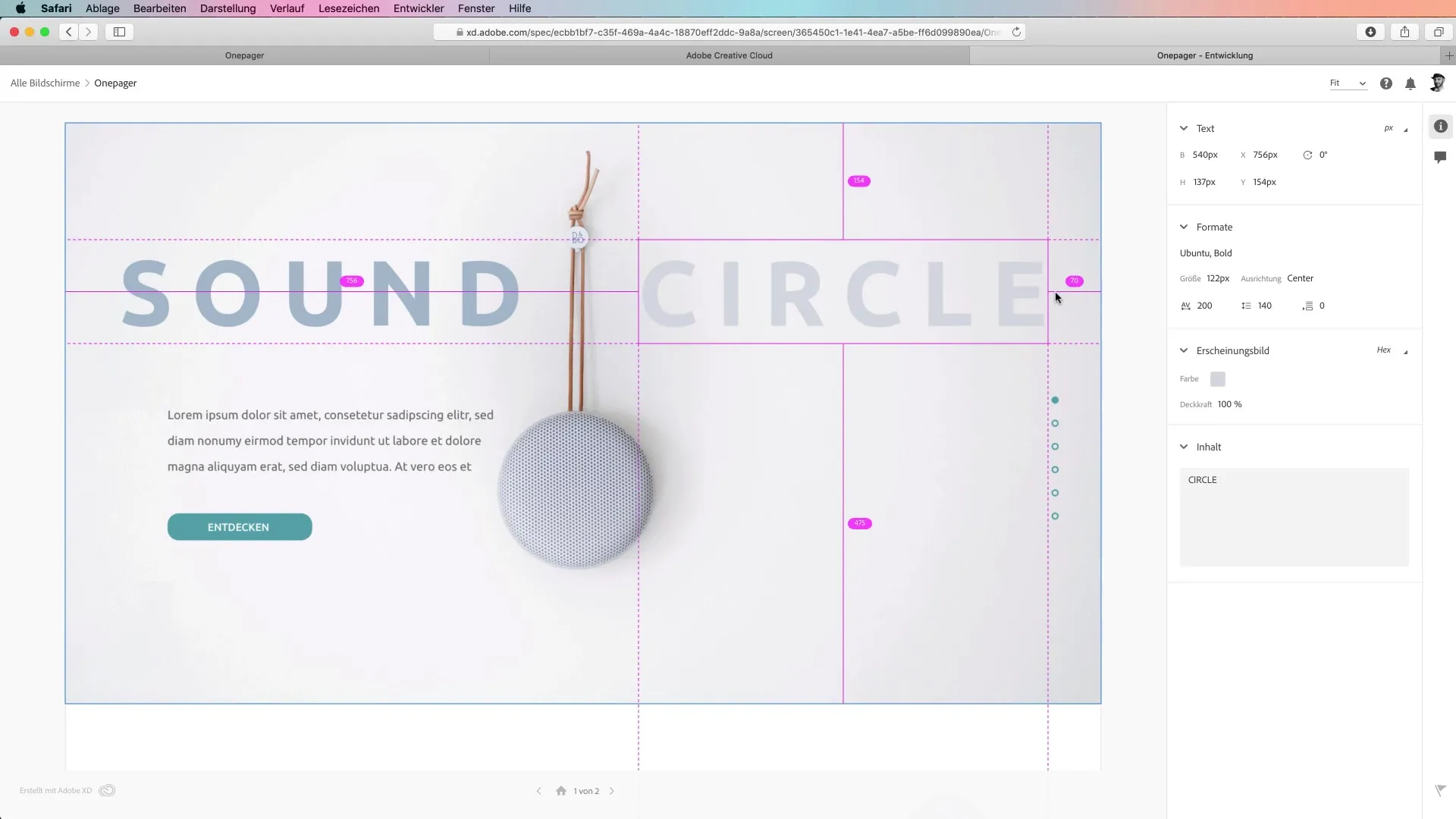
9. Palautteen hallinta Kun kehittäjät jättävät kommenttinsa, voit aina vastata niihin. Prosessi on dynaaminen ja mahdollistaa sekä parannusehdotusten että teknisten kysymysten nopean käsittelyn.
10. Prototyyppien hallinta Pysyksesi ajan tasalla ja pystyäksesi hallitsemaan jakamiasi projekteja, voit kirjautua osoitteessa assets.adobe.com. Täältä löydät kaikki prototyypit ja niiden tilan ja voit tarvittaessa avata tai hallita niitä uudelleen.
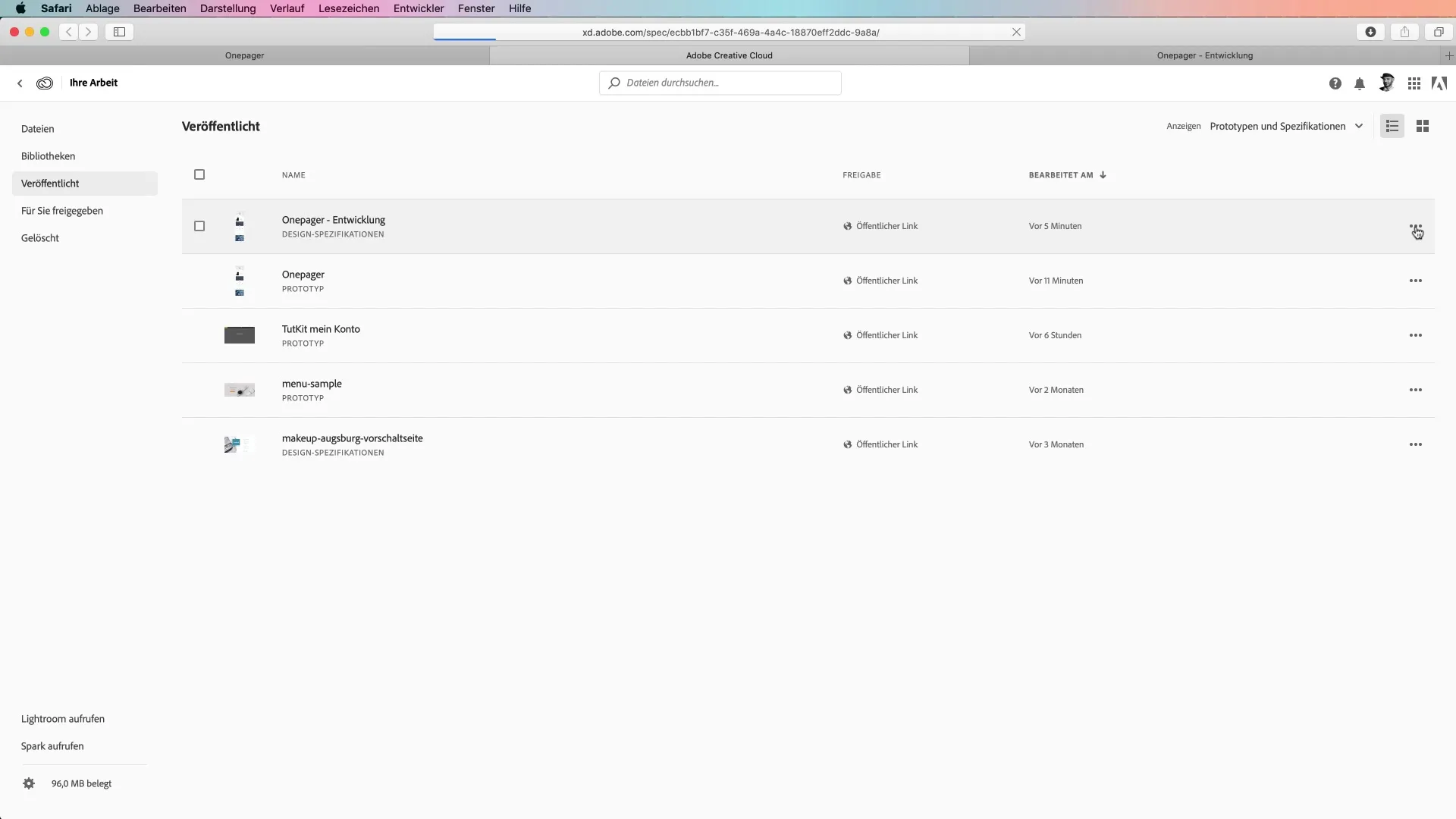
Yhteenveto - Opas projektin julkaisemiseen suunnitteluspesifikaatioilla Adobe XD:ssä
Käyttämällä tehokkaastiAdobe XD:n jakamistoimintoa yhteistyö suunnittelijoiden ja kehittäjien välillä helpottuu huomattavasti. Nämä vaiheet auttavat sinua integroimaan palautetta tehokkaasti ja varmistamaan, että projektisi edistyvät sujuvasti.
UKK
Millaisia mahdollisuuksia Adobe XD:n jakamistoiminto tarjoaa?Jakamistoiminnon avulla voit jakaa suunnitelmia arvioijille, kehittäjille tai tietyille tiimin jäsenille sekä saada kommentteja.
Voinko suojata suunnitelmani salasanalla?Kyllä, voit lisätä suunnitelmaasi salasanasuojauksen varmistaaksesi, että vain valtuutetut henkilöt pääsevät käsiksi.
Kuinka linkit pysyvät samoina jakamista varten?Linkki pysyy samana, vaikka päivität tiedostosi. Kaikki valtuutetut saavat automaattisesti uusimman version.
Kuinka voin hallita kehittäjien palautetta?Voit hallita kehittäjien kommentteja suoraan Adobe XD:ssä tai ilmoitusten kautta Creative Cloudissa.
Onko minun otettava huomioon mahdollisuus luoda uusi suunnitelma?Voit luoda uuden linkin milloin tahansa, mutta on usein tehokkaampaa käyttää samaa linkkiä päivityksiin prosessin yksinkertaistamiseksi.


